Fitbit Charge 4 Manuel utilisateur
PDF
Descargar
Documento
Manuel utilisateur Version 1.0 Table des matières Commencer ...................................................................................................................................... 6 Contenu de la boîte ................................................................................................................................ 6 Configurer Charge 4 ...................................................................................................................... 7 Chargement de votre coach électronique .................................................................................... 7 Configuration avec votre téléphone ou votre tablette ........................................................... 8 Affichage de vos données dans l’application Fitbit.................................................................. 9 Déverrouillage de Fitbit Premium ...........................................................................................10 Porter Charge 4 .............................................................................................................................. 11 Port de la montre toute la journée ou lors d’une activité physique .................................. 11 Dominance ................................................................................................................................................. 12 Changer le bracelet ...................................................................................................................... 13 Retirer un bracelet ................................................................................................................................. 13 Mettre en place un nouveau bracelet ............................................................................................14 Prise en main ................................................................................................................................... 15 Naviguer dans votre Charge 4 .......................................................................................................... 15 Navigation de base ............................................................................................................................ 15 Paramètres rapides............................................................................................................................ 17 Ajustement des paramètres ............................................................................................................... 18 Vérification du niveau de la batterie .............................................................................................. 18 Configuration du système de verrouillage................................................................................... 19 Désactivation de l’écran....................................................................................................................... 19 Entretien de votre Charge 4 .............................................................................................................. 19 Applications et affichages heure et statistiques............................................................... 20 Modification de l’apparence de l’horloge ................................................................................... 20 Ouverture d’applications ................................................................................................................... 20 Téléchargement d’applications supplémentaires ................................................................... 20 Suppression d’applications............................................................................................................... 20 Mode de vie ..................................................................................................................................... 21 Agenda ........................................................................................................................................................ 21 Météo ........................................................................................................................................................... 21 Vérifier la météo ................................................................................................................................. 21 2 Ajouter ou supprimer une ville .................................................................................................... 22 Notifications ................................................................................................................................... 23 Configuration des notifications ....................................................................................................... 23 Affichage des notifications entrantes ........................................................................................... 23 Gestion des notifications .................................................................................................................... 24 Désactivation des notifications........................................................................................................ 24 Accepter et rejeter des appels téléphoniques .......................................................................... 25 Répondre aux messages..................................................................................................................... 25 Chronométrage ............................................................................................................................. 27 Utilisation de l’application Alarmes ............................................................................................... 27 Arrêt ou répétition d’une alarme ................................................................................................ 27 Utilisation de l’application Minuteur .............................................................................................. 27 Activité et sommeil ...................................................................................................................... 28 Affichage de vos statistiques ........................................................................................................... 28 Suivi d’un objectif d’activité quotidien ......................................................................................... 28 Sélection d’un objectif..................................................................................................................... 29 Suivi des activités par heure ............................................................................................................. 29 Suivi du sommeil .................................................................................................................................... 29 Définition d’un objectif de sommeil.......................................................................................... 30 Analyse de vos habitudes de sommeil .................................................................................... 30 Affichage de votre fréquence cardiaque.................................................................................... 30 Séances de respiration guidée ........................................................................................................ 30 Remise en forme et exercices .................................................................................................. 32 Suivi automatique de vos exercices .............................................................................................. 32 Suivi et analyse des exercices avec l’application Exercice .................................................. 32 Suivi d’un exercice ............................................................................................................................ 32 Personnalisation de vos paramètres d’exercice et des raccourcis ..............................34 Affichage du résumé de la séance d’entraînement ............................................................34 Affichage de votre fréquence cardiaque..................................................................................... 35 Zones de fréquence cardiaque personnalisées ....................................................................36 Gagner des minutes en zone active ..........................................................................................36 Partage de votre activité.................................................................................................................... 37 Affichage de votre score de forme cardio.................................................................................. 37 Contrôle de la musique avec l’application Spotify........................................................... 38 3 Fitbit Pay ......................................................................................................................................... 39 Utiliser des cartes de crédit et de débit.......................................................................................39 Configuration de Fitbit Pay........................................................................................................... 39 Effectuer des achats ........................................................................................................................ 39 Modifier votre carte par défaut .................................................................................................. 40 Payer le transport en commun ......................................................................................................... 41 Mettre à jour, redémarrer et supprimer ............................................................................... 42 Mettre à jour Charge 4 ........................................................................................................................ 42 Redémarrer Charge 4 .......................................................................................................................... 42 Effacer le contenu Charge 4 .............................................................................................................43 Résolution des problèmes .........................................................................................................44 Absence de signal de fréquence cardiaque .............................................................................. 44 Absence de signal GPS ...................................................................................................................... 44 Autres problèmes ..................................................................................................................................45 Spécifications et informations générales ............................................................................ 46 Capteurs ................................................................................................................................................... 46 Matériaux .................................................................................................................................................. 46 Technologie sans fil ............................................................................................................................. 46 Informations tactiles ............................................................................................................................ 46 Batterie...................................................................................................................................................... 46 Mémoire .................................................................................................................................................... 46 Écran .......................................................................................................................................................... 46 Taille du bracelet.................................................................................................................................... 47 Conditions ambiantes .......................................................................................................................... 47 En savoir plus .......................................................................................................................................... 47 Politique de retour et garantie......................................................................................................... 47 Avis relatifs à la réglementation et la sécurité .................................................................. 48 États-Unis : réglementation de la FCC (Federal Communications Commission) ..... 48 Canada : avis d'Industrie Canada (IC).......................................................................................... 49 Union européenne (UE) ..................................................................................................................... 50 Degré d’importance IP........................................................................................................................ 50 Argentine.................................................................................................................................................... 51 Australie et Nouvelle-Zélande........................................................................................................... 51 Biélorussie .................................................................................................................................................. 51 4 Union douanière ...................................................................................................................................... 51 Chine ............................................................................................................................................................ 51 Inde .............................................................................................................................................................. 53 Indonésie ................................................................................................................................................... 53 Israël ............................................................................................................................................................ 53 Japon .......................................................................................................................................................... 53 Mexique ...................................................................................................................................................... 53 Maroc ..........................................................................................................................................................54 Nigeria ........................................................................................................................................................54 Oman...........................................................................................................................................................54 Philippines .................................................................................................................................................54 Taïwan ........................................................................................................................................................54 Émirats arabes unis ............................................................................................................................... 57 Vietnam ...................................................................................................................................................... 58 Zambie........................................................................................................................................................ 58 Déclaration de sécurité ....................................................................................................................... 58 5 Commencer Grâce à ses nombreux avantages, notamment un GPS intégré, des fonctionnalités de suivi personnalisé de la fréquence cardiaque et une autonomie de batterie pouvant atteindre 7 jours, Fitbit Charge 4 vous aidera à repousser vos limites. Prenez le temps de consulter nos informations de sécurité sur fitbit.com/safety. Charge 4 ne convient pas pour fournir des données médicales ou scientifiques. Contenu de la boîte La boîte de votre Charge 4 contient : Un coach électronique et un bracelet taille S (choix de couleurs et de matières) Un câble d’alimentation Un grand bracelet supplémentaire (choix de couleurs et de matières) Les bracelets détachables de Charge 4 sont disponibles dans une grande variété de couleurs et de matières. Ils sont vendus séparément. 6 Configurer Charge 4 Pour profiter de la meilleure expérience, utilisez l’application Fitbit pour iPhone et iPad ou smartphone Android. Pour créer un compte Fitbit, vous devez saisir des informations telles que votre date de naissance, votre taille, votre poids et votre sexe pour estimer la longueur de vos pas et calculer la distance parcourue, votre métabolisme de base et les calories brûlées. Une fois votre compte configuré, votre prénom, l’initiale de votre nom de famille et votre photo de profil sont visibles pour tous les autres utilisateurs Fitbit. Vous avez la possibilité de fournir d’autres informations, mais la plupart de celles que vous fournissez pour créer un compte sont privées par défaut. Chargement de votre coach électronique Lorsqu’il est entièrement chargé, votre Charge 4 a jusqu’à 7 jours d’autonomie. L’autonomie de la batterie et les cycles de charge varient en fonction de l’utilisation et d’autres facteurs. Les résultats réels peuvent donc varier. Remarque : le câble de charge de Charge 4 est doté d’un connecteur gris situé sur la base du clip. Le chargeur de Charge 3 ne fonctionne pas avec l’appareil Charge 4. Pour charger votre Charge 4 : 1. Branchez le câble d’alimentation au port USB de votre ordinateur, à un chargeur mural USB certifié UL, ou à un autre appareil de charge basse consommation. 7 2. Branchez l’autre extrémité du câble de charge dans le port situé à l’arrière de l’appareil Charge 4. Les broches de l’attache de charge doivent être fermement verrouillées dans les lamelles dorées situées à l’arrière du coach électronique. Le branchement est sécurisé lorsque Charge 4 se met à vibrer et qu’une icône de batterie apparaît à l’écran. Le chargement complet peut prendre environ 1 à 2 heures. Pendant le chargement du coach électronique, vous pouvez appuyer sur le bouton de votre coach électronique pendant son chargement afin de vérifier le niveau de la batterie. Une fois le chargement terminé, votre coach électronique affichera une icône de batterie complète avec un sourire. Configuration avec votre téléphone ou votre tablette Configurez votre Charge 4 avec l’application Fitbit. Cette dernière est compatible avec la plupart des tablettes et téléphones utilisés couramment. Pour plus d’informations, consultez la page fitbit.com/devices. 8 Pour commencer : 1. Téléchargez l’application Fitbit : • App Store d’Apple pour les iPhone et iPad • Google Play Store pour les téléphones Android 2. Installez l’application et ouvrez-la. • Si vous avez déjà un compte Fitbit, connectez-vous à votre compte > tapotez sur l’onglet Aujourd’hui > votre photo de profil > Configurer un appareil. • Si vous n’avez pas de compte Fitbit, tapotez sur Rejoindre Fitbit ; une série de questions vous aidera à créer un compte. 3. Continuez à suivre les instructions à l’écran pour connecter Charge 4 à votre compte. Après avoir effectué la configuration, lisez le guide pour en savoir plus sur votre nouveau coach électronique, puis explorez l'application Fitbit. Pour en savoir plus, rendez-vous sur help.fitbit.com. Affichage de vos données dans l’application Fitbit Synchronisez Charge 4 pour transférer vos données vers l’application Fitbit, où vous pouvez consulter vos données d’activité et de sommeil, enregistrer les aliments et la quantité d’eau que vous consommez, participer à des défis et bien plus encore. À chaque ouverture de l’application Fitbit, votre Charge 4 se synchronise automatiquement s’il se trouve à proximité. Vous pouvez également à tout moment utiliser l’option Synchroniser maintenant dans l’application. 9 Déverrouillage de Fitbit Premium Fitbit Premium vous aide à développer des habitudes saines en vous proposant des séances de sport personnalisées, en vous permettant de mieux comprendre l’impact de votre comportement sur votre santé et en vous offrant des plans personnalisés pour vous aider à atteindre vos objectifs. L’abonnement Fitbit Premium vous donne accès à des conseils et des informations relatifs à la santé, des outils de sommeil avancés, des programmes personnalisés et à plus de 150 séances de sport proposées par des marques de fitness. Pour en savoir plus, rendez-vous sur help.fitbit.com. 10 Porter Charge 4 Placez Charge 4 autour de votre poignet. Si vous avez besoin d’attacher un bracelet de taille différente ou si vous avez acheté un autre bracelet, consultez les instructions dans la rubrique « Changement de bracelet » à la page 13. Port de la montre toute la journée ou lors d’une activité physique Lorsque vous ne faites pas d’exercice, portez Charge 4 une largeur de doigt audessus de l’os de votre poignet. Pour optimiser le suivi de la fréquence cardiaque pendant l’activité physique : • Au cours d’une séance de sport, essayez de porter votre coach électronique plus haut sur votre poignet (la largeur de 2 doigts) pour un meilleur ajustement. De nombreux exercices comme le vélo ou l’haltérophilie vous contraignent à plier fréquemment votre poignet, ce qui peut interférer avec le signal de fréquence cardiaque si le coach électronique est placé plus bas sur votre poignet. 11 • Portez votre coach électronique en haut de votre poignet, et assurez-vous que l’appareil est en contact avec votre peau. • Envisagez de resserrer votre bracelet avant une séance de sport et de le desserrer lorsqu’elle est terminée. Le bracelet doit être bien ajusté, mais ne doit pas vous serrer (un bracelet trop serré diminue le flux sanguin, ce qui peut altérer le signal de fréquence cardiaque). Dominance Pour plus d’exactitude, vous devez indiquer si vous portez le Charge 4 sur votre main dominante ou non dominante. Votre main dominante est celle que vous utilisez pour écrire et manger. Pour commencer, les paramètres du bracelet sont configurés en position non dominante. Si vous portez votre Charge 4 sur votre main dominante, modifiez ce paramètre dans l’application Fitbit : À partir de l’onglet Aujourd’hui de l’application Fitbit, tapotez sur votre photo de profil > Vignette Charge 4 > Poignet > Dominant. 12 Changer le bracelet Charge 4 est équipé d’un petit bracelet, et un grand bracelet inférieur supplémentaire est fourni dans la boîte. Les bracelets supérieur et inférieur sont interchangeables avec des bracelets accessoires vendus séparément sur fitbit.com. Pour les mesures de bracelet, consultez la rubrique « Taille de bracelet » à la page 47. Les bracelets Charge 3 sont compatibles avec Charge 4. Retirer un bracelet 1. Retournez le Charge 4 et trouvez les attaches du bracelet. 2. Pour déverrouiller l’attache, appuyez sur le bouton plat situé sur le bracelet. 3. Détachez ensuite doucement le bracelet du coach électronique pour le libérer. 4. Faites la même chose de l’autre côté. 13 Mettre en place un nouveau bracelet Pour attacher un nouveau bracelet, appuyez-le vers l’extrémité du coach électronique jusqu’à ce qu’il soit bien positionné. Si vous ne parvenez pas à attacher le bracelet ou s’il semble ample, faites de petits mouvements d’avant en arrière avec le bracelet pour vous assurer qu’il est fixé au coach électronique. 14 Prise en main Découvrez comment gérer les paramètres de votre Charge 4, configurer un code PIN personnel, naviguer sur l’écran, et bien plus encore. Naviguer dans votre Charge 4 Charge 4 est doté d’un écran tactile PMOLED et d’un bouton. Naviguez dans votre Charge 4 en tapotant sur l’écran, en faisant glisser votre doigt sur les côtés et de haut en bas ou en appuyant sur le bouton. Pour préserver l’autonomie de la batterie, l’écran de votre coach électronique s’éteint lorsqu’il n’est pas utilisé. Navigation de base L’écran d’accueil affiche l’horloge. • Faites glisser votre doigt vers le bas pour afficher d'éventuelles notifications. • Faites glisser votre doigt vers le haut pour voir vos statistiques quotidiennes. • Faites glisser votre doigt vers la gauche pour voir les applications sur votre coach électronique. • Appuyez sur le bouton pour revenir à l’écran précédent ou à l’affichage de l’horloge. 15 16 Paramètres rapides Maintenez enfoncé le bouton de Charge 4 et faites glisser votre doigt vers la gauche pour accéder plus rapidement à certains paramètres. Tapotez sur un paramètre pour l’activer ou le désactiver. Lorsque vous désactivez le paramètre, l’icône apparaît en sombre barrée d’un trait. Sur l'écran des paramètres rapides : Ne pas déranger Lorsque la fonction Ne pas déranger est activée, le coach électronique ne vibre pas et l’écran ne s’allume pas en cas de notifications, de célébrations de l’atteinte d’un objectif et d’invitations à bouger plus. Vous ne pouvez pas activer les modes Ne pas déranger et Sommeil en même temps. Mode Sommeil Lorsque le paramètre mode Sommeil est activé : • Le coach électronique ne vibre pas et l’écran ne s’allume pas en cas de notifications. • La luminosité de l’écran est réglée sur Faible. • L’écran de votre coach électronique ne s’allume pas lorsque vous tournez le poignet. Le mode Sommeil ne s’éteint pas de façon automatique à moins de définir un calendrier pour celui-ci. Pour programmer le mode Sommeil afin qu’il s’allume automatiquement à certaines heures : 17 1. Ouvrez l’application Paramètres et tapotez sur Mode sommeil. 2. Tapotez sur Programmer pour l’activer. 3. Tapotez sur Intervalle de sommeil et configurez un programme pour votre mode Sommeil. Celui-ci s’éteint automatiquement au moment que vous avez programmé, même si vous l’avez allumé manuellement. Vous ne pouvez pas activer les modes Ne pas déranger et Sommeil en même temps. Rallumage de l’écran Lorsque le paramètre Rallumage de l’écran est activé, tournez votre poignet vers vous pour activer l’écran. Ajustement des paramètres Gérez les paramètres de base dans l’application Paramètres : Luminosité Changez la luminosité de l’écran. Vibration Réglez la force de vibration de votre coach électronique. Fréquence cardiaque Activez ou désactivez le suivi de la fréquence cardiaque. Ne pas déranger Réglez les paramètres Ne pas déranger, y compris si le mode doit s’activer automatiquement lorsque vous utilisez l’application Exercice. Mode Sommeil Réglez les paramètres du mode Sommeil, y compris l’établissement d’un calendrier pour l’activer et le désactiver. Alertes de zone cardio Activez ou désactivez les alertes de zone cardio. Tapotez sur un paramètre pour l’ajuster. Faites glisser votre doigt vers le haut pour afficher la liste complète des paramètres. Vérification du niveau de la batterie Depuis l’affichage heure et statistiques, faites glisser votre doigt vers le haut. L’icône de niveau de batterie se situe en haut de l’écran. 18 Configuration du système de verrouillage Pour sécuriser votre coach électronique, activez le verrouillage de l’appareil sur l’application Fitbit, qui vous invite à saisir un code PIN personnel à 4 chiffres pour déverrouiller votre coach électronique. Si vous avez configuré Fitbit Pay pour effectuer des paiements sans contact à partir de votre coach électronique, le verrouillage de l’appareil est activé automatiquement et vous devez définir un code. Si vous n’utilisez pas Fitbit Pay, le verrouillage de l’appareil est facultatif. Activer le verrouillage de l’appareil ou réinitialiser le code PIN dans l’application Fitbit : À partir de l’onglet Aujourd’hui de l’application Fitbit, tapotez sur votre photo de profil > Vignette Charge 4 > Verrouillage de l’appareil. Pour en savoir plus, rendez-vous sur help.fitbit.com. Désactivation de l’écran Pour désactiver l’écran de votre Charge 4 lorsque vous ne l’utilisez pas, couvrez brièvement le cadran du coach électronique avec votre autre main, appuyez sur le bouton ou éloignez votre poignet de votre corps. Entretien de votre Charge 4 Il est important de nettoyer et de sécher régulièrement votre Charge 4. Pour en savoir plus, rendez-vous sur fitbit.com/productcare. 19 Applications et affichages heure et statistiques La Galerie d’horloges et la Galerie d’applications Fitbit proposent de nombreuses applications et affichages heure et statistiques pour personnaliser votre coach électronique dans le domaine de la santé, de la forme, du chronométrage et d’autres besoins de la vie de tous les jours. Modification de l’apparence de l’horloge 1. À partir de l’onglet Aujourd’hui de l’application Fitbit, tapotez sur votre photo de profil > Vignette Charge 4. 2. Tapotez sur Affichage heure et statistiques > Toutes les horloges. 3. Naviguez dans les différentes horloges disponibles. Tapotez sur un affichage d’horloge pour afficher une vue détaillée. 4. Tapotez sur Sélectionner pour ajouter l’affichage heure et statistiques à votre Charge 4. Ouverture d’applications À partir de l’affichage heure et statistiques, faites glisser votre doigt vers la gauche pour afficher les applications installées sur votre coach électronique. Pour ouvrir une application, tapotez dessus. Téléchargement d’applications supplémentaires 1. À partir de l’onglet Aujourd’hui de l’application Fitbit, tapotez sur votre photo de profil > Vignette Charge 4. 2. Tapotez sur Applications > Toutes les applications. 3. Parcourez les applications disponibles. Lorsque vous trouvez celle que vous souhaitez installer, tapotez dessus. 4. Tapotez sur Installer pour ajouter l’application à votre Charge 4. Pour en savoir plus, rendez-vous sur help.fitbit.com. Suppression d’applications Vous pouvez supprimer la plupart des applications installées sur votre Charge 4 : 1. À partir de l’onglet Aujourd’hui de l’application Fitbit, tapotez sur votre photo de profil > Vignette Charge 4. 2. Tapotez sur Applications. 3. Dans l’onglet Mes applications, recherchez l’application que vous souhaitez supprimer. Il se peut que vous deviez faire glisser votre doigt vers le haut pour la trouver. 4. Tapotez sur l’application > Supprimer. 20 Mode de vie Utilisez des applications afin de rester connecté à ce qui vous intéresse le plus. Consultez la rubrique « Applications et affichages heure et statistiques » à la page 20 pour obtenir des instructions sur l’ajout et la suppression d’applications. Pour en savoir plus, rendez-vous sur help.fitbit.com. Agenda Connectez le calendrier de votre téléphone à l’application Fitbit pour voir les événements d’aujourd’hui et de demain dans l’application Agenda . Pour en savoir plus, rendez-vous sur help.fitbit.com. Météo Consultez les conditions météorologiques de votre emplacement actuel et de 2 autres lieux de votre choix dans l’application Météo électronique. sur votre coach Vérifier la météo Ouvrez l’application Météo pour consulter les conditions météorologiques de votre position actuelle. Faites glisser votre doigt vers la gauche pour afficher la météo d’autres lieux que vous avez ajoutés. Si la météo pour votre position actuelle n’apparaît pas, vérifiez que vous avez activé les services de localisation pour l’application Fitbit. Si vous changez d’emplacement ou si les données qui s’affichent pour votre emplacement actuel ne sont pas à jour, synchronisez votre coach électronique pour afficher votre nouvel emplacement et les données à jour dans l’application Météo. Choisissez votre unité de température dans l’application Fitbit. Pour plus d’informations, consultez la page help.fitbit.com. 21 Ajouter ou supprimer une ville 1. À partir de l’onglet Aujourd’hui de l’application Fitbit, tapotez sur votre photo de profil > Vignette Charge 4. 2. Tapotez sur Applications. 3. Tapotez sur l’icône en forme de roue dentée à côté de Météo. Vous devrez peut-être balayer l’écran vers le haut pour trouver l’application. 4. Tapotez sur Ajouter une ville pour ajouter jusqu’à 2 autres lieux, ou tapotez sur Modifier > Icône X pour supprimer un emplacement. Veuillez noter que vous ne pouvez pas supprimer votre emplacement actuel. 5. Synchronisez votre coach électronique avec l’application Fitbit pour voir la liste à jour des emplacements sur votre coach électronique. 22 Notifications Charge 4 peut afficher les notifications d’appel, de SMS, de calendrier et d’applications de votre téléphone pour vous tenir informé. Gardez votre coach électronique à moins de 9 mètres de votre téléphone pour recevoir des notifications. Configuration des notifications Vérifiez que la fonction Bluetooth de votre téléphone est activée et que votre téléphone peut recevoir des notifications (souvent dans Paramètres > Notifications). Configurez ensuite les notifications : 1. À partir de l’onglet Aujourd’hui de l’application Fitbit, tapotez sur votre photo de profil > Vignette Charge 4. 2. Tapotez sur Notifications. 3. Suivez les instructions à l’écran pour associer votre coach électronique si ce n’est pas déjà fait. Les notifications d’appel, de SMS et de calendrier sont activées automatiquement. 4. Pour activer les notifications des applications installées sur votre téléphone, y compris Fitbit et WhatsApp, tapotez sur Notifications des applications, puis activez les notifications que vous souhaitez voir. Remarque : si vous possédez un iPhone ou un iPad, Charge 4 affiche les notifications de tous les calendriers synchronisés avec l’application Calendrier. Si vous avez un téléphone fonctionnant sous Android, Charge 4 affiche les notifications de calendrier à partir de l’application Calendrier que vous choisissez lors de la configuration. Pour en savoir plus, rendez-vous sur help.fitbit.com. Affichage des notifications entrantes Votre coach électronique vibre pour vous alerter des notifications entrantes. Si vous ne lisez pas la notification dès son arrivée, vous pouvez la consulter plus tard en faisant glisser votre doigt de haut en bas sur l’écran. 23 Gestion des notifications Charge 4 peut enregistrer jusqu’à 10 notifications. Une fois ce nombre atteint, les plus anciennes sont supprimées à mesure que de nouvelles notifications arrivent. Pour gérer les notifications : • Faites glisser votre doigt de haut en bas sur l’écran pour accéder à vos notifications et tapotez sur l’une d’entre elles pour l’agrandir. • Pour supprimer une notification, tapotez pour l’agrandir, puis faites glisser vers le bas et tapotez sur Effacer. • Pour supprimer toutes les notifications en une fois, faites glisser votre doigt jusqu’à la dernière notification et tapotez sur Effacer tout. Désactivation des notifications Désactivez toutes les notifications dans les paramètres rapides de votre Charge 4 ou désactivez certaines notifications dans l’application Fitbit. Lorsque toutes les notifications sont désactivées, votre montre ne vibre pas et l’écran ne s’allume pas quand votre téléphone reçoit une notification. Pour désactiver certaines notifications : 1. À partir de l’onglet Aujourd’hui de l’application mobile Fitbit, tapotez sur votre photo de profil > Vignette Charge 4 > Notifications. 2. Désactivez les notifications que vous ne souhaitez plus recevoir sur votre coach électronique. 3. Synchronisez votre coach électronique pour enregistrer vos modifications. Pour désactiver toutes les notifications : 1. Maintenez enfoncé le bouton de votre coach électronique et faites glisser votre doigt vers la gauche pour atteindre l’écran des paramètres rapides. 2. Tapotez sur Ne pas déranger pour activer le mode Ne pas déranger. L’icône Ne pas déranger s’assombrit pour indiquer que toutes les notifications, y compris les célébrations de l’atteinte d’un objectif et les rappels d’activité, sont désactivées. 24 Remarque : si votre téléphone est en mode Ne pas déranger, aucune notification ne s’affiche sur votre coach électronique jusqu’à ce que vous désactiviez cette option. Accepter et rejeter des appels téléphoniques S’il est couplé à un iPhone ou à un téléphone Android (8.0 et versions ultérieures), Charge 4 vous permet d’accepter ou de rejeter des appels téléphoniques entrants. Si votre téléphone utilise une version plus ancienne du système d’exploitation Android, vous pouvez rejeter des appels sur votre coach électronique, mais pas les accepter. Pour accepter un appel, tapotez sur l’icône de validation sur l’écran de votre coach électronique. Remarque : vous ne pouvez pas parler dans le coach électronique. Lorsque vous acceptez un appel, c’est votre téléphone à proximité qui décroche. Pour rejeter un appel, tapotez sur l’icône électronique. sur l’écran de votre coach Le nom de votre interlocuteur s’affiche s’il est répertorié dans vos contacts. Sinon, l’écran indique simplement le numéro de téléphone. Répondre aux messages Répondez directement aux SMS et aux notifications de certaines applications de votre coach électronique grâce à des réponses au poignet préformatées. Cette fonctionnalité est actuellement disponible sur les appareils couplés à un téléphone Android. Pour répondre à des messages depuis votre coach électronique, gardez votre téléphone à proximité, avec l’application Fitbit exécutée en arrière-plan. 25 Pour répondre à un message : 1. Appuyez sur la notification sur votre coach électronique. Pour voir des messages récents, faites glisser votre doigt depuis l’affichage d’horloge. 2. Tapotez sur Répondre. Si vous ne voyez pas d’option pour répondre au message, cela signifie que les réponses ne sont pas disponibles sur l’application qui a envoyé la notification. 3. Choisissez une réponse textuelle dans la liste des réponses au poignet ou tapotez sur l’icône d’emoji pour choisir un emoji. Pour en savoir plus, notamment sur la personnalisation des réponses au poignet, rendez-vous sur help.fitbit.com. 26 Chronométrage Les alarmes vibrent pour vous réveiller ou vous prévenir à l’heure que vous définissez. Définissez jusqu’à huit alarmes pour qu’elles se déclenchent une fois ou plusieurs jours de la semaine. Vous pouvez également chronométrer un événement avec le chronomètre ou définir un compte à rebours. Utilisation de l’application Alarmes Définissez des alarmes récurrentes ou ponctuelles avec l’application Alarmes Lorsqu’une alarme se déclenche, votre coach électronique vibre. . Pour en savoir plus, rendez-vous sur help.fitbit.com. Arrêt ou répétition d’une alarme Lorsqu'une alarme se déclenche, le coach électronique vibre. Pour désactiver temporairement l’alarme pendant 9 minutes, tapotez sur l’icône « ZZZ ». Pour désactiver l’alarme, appuyez sur le bouton. Répétez l’alarme autant de fois que vous le souhaitez. Votre Charge 4 passe automatiquement en mode répétition d’alarme si vous ignorez l’alarme pendant plus d’une minute. Utilisation de l’application Minuteur Chronométrez des événements avec le chronomètre ou définissez un compte à rebours avec l’application Minuteur sur votre coach électronique. Vous pouvez faire fonctionner le chronomètre et le compte à rebours en même temps. Pour en savoir plus, rendez-vous sur help.fitbit.com. 27 Activité et sommeil Charge 4 surveille en permanence plusieurs statistiques dès que vous le portez. Les données se synchronisent automatiquement tout au long de la journée lorsque votre montre est à la portée de l’application Fitbit. Affichage de vos statistiques Faites glisser votre doigt vers le haut depuis l’affichage de l’horloge sur votre coach électronique pour afficher vos statistiques quotidiennes, notamment : Statistiques clés Pas effectués aujourd’hui, distance parcourue, nombre d’étages gravis, calories brûlées et minutes en zone active Pas effectués Pas effectués dans l’heure et nombre d’heures où vous avez atteint par heure votre objectif d’activité par heure Fréquence cardiaque Fréquence cardiaque et zone de fréquence cardiaque actuelles, fréquence cardiaque au repos Exercice Nombre de jours durant lesquels vous avez atteint votre objectif d’exercice cette semaine Suivi du cycle Informations sur le stade actuel de votre cycle menstruel, le cas menstruel échéant Sommeil Durée et qualité de votre sommeil Eau Consommation d’eau enregistrée aujourd’hui Poids Poids actuel, progression vers votre objectif de poids ou position de votre poids dans la fourchette recommandée si votre objectif est de maintenir votre poids Si vous définissez un objectif dans l’application Fitbit, un anneau vous indique votre progression vers cet objectif. Obtenez votre historique complet et d’autres informations détectées par votre coach électronique sur l’application Fitbit. Suivi d’un objectif d’activité quotidien Charge 4 suit votre progression vers l’objectif d’activité quotidien de votre choix. Une fois l’objectif atteint, votre coach électronique vibre et fête votre succès. 28 Sélection d’un objectif Définissez un objectif pour vous aider à démarrer votre parcours santé et forme. Pour commencer, votre objectif est de faire 10 000 pas par jour. Vous pouvez modifier le nombre de pas ou choisir un autre objectif d’activité selon votre appareil. Pour en savoir plus, rendez-vous sur help.fitbit.com. Suivez les progrès vers votre objectif sur Charge 4. Pour plus d’informations, consultez la rubrique « Consulter vos statistiques » à la page 28. Suivi des activités par heure Charge 4 vous aide à rester actif toute la journée en suivant votre temps d’immobilité et en vous rappelant de bouger. Les rappels vous rappellent de marcher au moins 250 pas chaque heure. Vous avez une vibration et un rappel sur votre écran 10 minutes avant la fin de l’heure si vous n’avez pas effectué au moins 250 pas. Lorsque vous atteignez l’objectif de 250 pas après avoir eu un rappel, vous sentez une deuxième vibration et recevez un message de félicitations. Pour en savoir plus, rendez-vous sur help.fitbit.com. Suivi du sommeil Portez votre Charge 4 lorsque vous dormez pour suivre automatiquement votre temps de sommeil, vos phases de sommeil (temps passé en sommeil paradoxal, sommeil léger et sommeil profond), votre score de sommeil (qualité de votre sommeil), et votre variation estimée de l’oxygène (estimation des changements dans les niveaux de saturation en oxygène de votre sang). Pour afficher les statistiques relatives à votre sommeil, synchronisez votre coach électronique à votre réveil et consultez l’application, ou faites glisser votre doigt vers le haut depuis l’affichage de l’horloge sur votre coach électronique pour consulter la vignette Sommeil dans Fitbit Today. Pour en savoir plus, rendez-vous sur help.fitbit.com. 29 Définition d’un objectif de sommeil Pour commencer, votre objectif de sommeil est de 8 heures par nuit. Personnalisez cet objectif en fonction de vos besoins. Pour en savoir plus, rendez-vous sur help.fitbit.com. Analyse de vos habitudes de sommeil Charge 4 suit plusieurs indicateurs de sommeil, tels que votre heure de coucher, votre temps de sommeil, la durée de chaque phase de sommeil, la qualité générale de votre sommeil et votre variation estimée de l’oxygène au cours de la nuit. Suivez votre sommeil avec Charge 4 et consultez l’application Fitbit pour comprendre comment comparer vos cycles de sommeil avec ceux d’autres personnes du même sexe et du même âge. Un abonnement Fitbit Premium vous permet d’accéder à plus de détails concernant votre score de sommeil afin de vous aider à mettre en place de meilleures habitudes de sommeil et à vous réveiller en pleine forme. Pour en savoir plus, rendez-vous sur help.fitbit.com. Affichage de votre fréquence cardiaque Charge 4 suit votre fréquence cardiaque tout au long de la journée. Faites glisser votre doigt vers le haut de l’affichage d’horloge pour voir votre fréquence cardiaque en temps réel et au repos. Pour plus d’informations, consultez la rubrique « Consulter vos statistiques » à la page 28. Grâce à certains affichages d’horloge, vous pouvez consulter votre fréquence cardiaque en temps réel sur l’écran de l’horloge. Pendant une séance de sport, Charge 4 affiche votre zone de fréquence cardiaque et vibre chaque fois que vous entrez dans une zone différente pour vous aider à viser l’intensité d’activité de votre choix. Pour plus d’informations, consultez la rubrique « Affichage de votre fréquence cardiaque » à la page 35. Séances de respiration guidée L’application Relax sur votre Charge 4 vous propose des séances personnalisées de respiration guidée pour vous aider à vous détendre dans la journée. Vous pouvez choisir des séances de 2 ou 5 minutes. 1. Sur votre Charge 4, ouvrez l’application Relax . 2. La séance de 2 minutes est l’option par défaut. Faites glisser votre doigt pour choisir la session de 5 minutes. 3. Tapotez sur l’icône de lecture instructions à l’écran. pour démarrer la séance et suivez les 30 Après l’exercice, un résumé affiche votre alignement (c’est-à-dire dans quelle mesure vous avez suivi les instructions de respiration), votre fréquence cardiaque au début et à la fin de la séance, et combien de jours vous avez effectué une séance de respiration guidée cette semaine. Toutes les notifications sont automatiquement désactivées pendant les sessions de respiration guidée. Pour en savoir plus, rendez-vous sur help.fitbit.com. 31 Remise en forme et exercices Choisissez de suivre automatiquement un exercice ou de suivre une activité avec l’application Exercice d’entraînement. et consultez des statistiques en temps réel et des résumés Synchronisez votre Charge 4 avec l’application Fitbit et partagez votre activité avec vos amis et votre famille, comparez votre niveau général de forme à celui de vos amis et bien plus encore. Suivi automatique de vos exercices Votre Charge 4 reconnaît et enregistre automatiquement de nombreuses activités impliquant un grand nombre de mouvements et qui durent au moins 15 minutes. Synchronisez votre appareil pour voir les statistiques de base de votre activité dans la vignette Exercice de l’application Fitbit. Pour en savoir plus, notamment sur la manière de modifier la durée minimale avant le suivi d’une activité, consultez la page help.fitbit.com. Suivi et analyse des exercices avec l’application Exercice Suivez des exercices spécifiques avec l’application Exercice sur votre Charge 4 pour consulter des statistiques en temps réel, recevoir des notifications de zone cardio et bénéficier d’un résumé d’entraînement, le tout à votre poignet. Pour recevoir des statistiques supplémentaires et une carte d’intensité de l’entraînement si vous avez utilisé la fonction GPS, tapotez sur la vignette Exercice de l’application Fitbit. Pour en savoir plus sur le suivi d’un exercice avec le GPS, rendez-vous sur help.fitbit.com. Suivi d’un exercice 1. Sur Charge 4, ouvrez l’application Exercice et faites glisser votre doigt pour trouver un exercice. 2. Tapotez sur l’exercice de votre choix pour le sélectionner. 3. Tapotez sur Commencer ou Définir un objectif . Si vous définissez un objectif d’exercice, appuyez sur le bouton pour revenir en arrière et tapotez sur Commencer. 32 4. Tapotez sur l’icône de lecture pour commencer. Si votre activité utilise la fonction GPS, vous pouvez attendre que le signal ait été trouvé, ou bien démarrer votre exercice et le GPS se connectera lorsqu’un signal sera disponible. Notez qu’il faut parfois quelques minutes pour que la connexion s’effectue. 5. Tapotez sur le milieu de l’écran pour parcourir vos statistiques en temps réel. 6. Quand votre séance d’entraînement est terminée ou lorsque vous souhaitez faire une pause, appuyez sur le bouton. Si vous définissez un objectif, votre coach électronique vibre et clignote lorsque vous êtes à la moitié de votre objectif et lorsque vous l’avez atteint. 7. Pour mettre fin à l’entraînement, appuyez de nouveau sur le bouton et tapotez sur Terminer. Faites glisser votre doigt vers le haut pour afficher le résumé d’entraînement. Tapotez sur la coche pour fermer l’écran de résumé. 8. Pour afficher vos données GPS, synchronisez votre coach électronique et tapotez sur la vignette Exercice dans l’application Fitbit. Remarques : • Charge 4 affiche 3 statistiques en temps réel. Faites glisser votre doigt sur la statistique intermédiaire pour afficher toutes vos statistiques en temps réel. • Si l’exercice utilise la fonction GPS, une icône apparaît en haut à gauche de l’écran lorsque votre coach électronique se connecte à un signal GPS. Quand l’écran affiche le message « connecté » et que Charge 4 vibre, le GPS est connecté. • Pour de meilleurs résultats, assurez-vous que le niveau de batterie de votre coach électronique est supérieur à 80 % avant de suivre un exercice de plus de 2 heures avec le GPS. Synchronisez régulièrement votre Charge 4 avec l’application Fitbit pour réduire le délai de connexion aux satellites GPS. Assurez-vous que les services de géolocalisation sont activés. Pour en savoir plus, rendez-vous sur help.fitbit.com. L’utilisation du GPS intégré a une incidence sur l’autonomie de la batterie de votre coach électronique. Si vous utilisez régulièrement le suivi GPS, l’autonomie de batterie du Charge 4 est d’environ 4 jours. 33 Personnalisation de vos paramètres d’exercice et des raccourcis Vous pouvez personnaliser les différents paramètres de chaque type d’exercice sur votre coach électronique. Les paramètres comprennent : GPS Suivez votre itinéraire grâce au GPS Pause automatique Mettez automatiquement en pause une activité de course lorsque vous vous arrêtez de bouger Détection de course à pied Suivez automatiquement une course avec GPS sans ouvrir l’application Exercice Alerte de zone cardio Recevez des alertes lorsque vous atteignez certaines zones cardio lors de votre entraînement Longueur de bassin Définissez la longueur de votre piscine Unité de mesure Modifiez l’unité de mesure à utiliser pour la longueur de la (singulier) piscine 1. Sur votre Charge 4, ouvrez l’application Exercice . 2. Faites défiler les exercices jusqu’à celui que vous souhaitez personnaliser. 3. Balayez l’écran vers le haut, puis faites glisser votre doigt vers le haut jusqu’à voir la liste des paramètres. 4. Tapotez sur un paramètre pour l’ajuster. 5. Lorsque vous avez terminé, appuyez sur le bouton pour revenir à l’écran de l’exercice et démarrer la séance d’entraînement. Pour modifier ou réorganiser les raccourcis vers l’exercice dans l’application Exercice : 1. À partir de l’onglet Aujourd’hui de l’application Fitbit, tapotez sur votre photo de profil > Vignette Charge 4. 2. Tapotez sur Raccourcis exercices. • Pour ajouter un nouveau raccourci vers un exercice, tapotez sur l’icône + et sélectionnez un exercice. • Pour supprimer un raccourci vers un exercice, faites glisser votre doigt vers la gauche sur un raccourci. • Pour réorganiser un raccourci vers un exercice, tapotez sur Modifier (iPhone seulement), puis maintenez enfoncée l’icône hamburger faites-la glisser vers le haut ou le bas. et Affichage du résumé de la séance d’entraînement Lorsque vous terminez une séance de sport, votre Charge 4 affiche un résumé de vos statistiques. 34 Synchronisez votre coach électronique et tapotez sur la vignette Exercice dans l’application Fitbit pour afficher davantage de statistiques et une carte d’intensité de l’entraînement si vous avez utilisé la fonction GPS. Affichage de votre fréquence cardiaque Charge 4 personnalise vos zones de fréquence cardiaque en se basant sur votre fréquence cardiaque de réserve, qui correspond à la différence entre votre fréquence cardiaque maximale et votre fréquence cardiaque au repos. Pour mieux identifier l’intensité d’activité que vous devez viser, vérifiez votre fréquence cardiaque et votre zone de fréquence cardiaque sur le coach électronique pendant votre séance de sport. Charge 4 vous envoie une alerte lorsque vous entrez dans une zone de fréquence cardiaque. Pour en savoir plus, rendez-vous sur help.fitbit.com. Icône Zone Calcul Description Sous les zones En dessous des 40 % de votre fréquence cardiaque de réserve En dessous de la zone « Élimination des graisses », votre cœur bat à un rythme plus lent. Vous êtes en repos pour le moment. Zone d'élimination des graisses Entre 40 % et 59 % de votre fréquence cardiaque de réserve Dans la zone « Élimination des graisses », correspond généralement à une activité physique modérée telle que la marche rapide. Vos fréquences cardiaque et respiratoire sont élevées, mais vous parvenez encore à discuter. Zone cardio Entre 60 % et 84 % de votre fréquence cardiaque de réserve Dans la zone cardio, vous pratiquez généralement une activité physique intense telle que le jogging ou le spinning. Zone max. Au-dessus des 85 % de votre fréquence cardiaque de réserve Dans la zone maximum, vous pratiquez généralement une activité courte et intense améliorant vos performances et votre vitesse, comme le sprint ou l’entraînement par intervalles à haute intensité. 35 Zones de fréquence cardiaque personnalisées Au lieu d’utiliser ces trois zones de fréquence cardiaque, vous pouvez créer une zone personnalisée pour cibler une plage de fréquence cardiaque spécifique dans l’application Fitbit. Pour en savoir plus, rendez-vous sur help.fitbit.com. Gagner des minutes en zone active Gagnez des minutes en zone active lorsque vous passez du temps dans la zone d’élimination des graisses, cardio ou de fréquence cardiaque maximale. Pour vous aider à optimiser votre temps, vous gagnez 2 minutes en zone active pour chaque minute que vous passez dans la zone cardio ou de fréquence cardiaque maximale. Les zones de fréquence cardiaque sont personnalisées en fonction de votre niveau de forme et de votre âge. 1 minute dans la zone d’élimination des graisses = 1 minute en zone active 1 minute dans la zone cardio ou de fréquence cardiaque maximale = 2 minutes en zone active Lorsque vous cumulez des minutes en zone active, Charge 4 vous alerte de deux façons différentes : • Quelques instants après être entré dans une zone de fréquence cardiaque différente dans l’application Exercice , pour vous montrer l’intensité de vos efforts. Le nombre de fois que votre appareil vibre indique dans quelle zone vous vous trouvez : 1 vibration = zone d’élimination des graisses 2 vibrations = zone cardio 3 vibrations = zone de fréquence cardiaque maximum • 7 minutes après être entré dans une zone de fréquence cardiaque au cours de la journée (pendant une séance de marche rapide, par exemple) 36 Pour en savoir plus, rendez-vous sur help.fitbit.com. Partage de votre activité Une fois que vous avez terminé une séance d'entraînement, synchronisez votre coach électronique avec l'application Fitbit pour partager vos statistiques avec vos amis et votre famille. Pour en savoir plus, rendez-vous sur help.fitbit.com. Affichage de votre score de forme cardio Affichez votre forme cardiovasculaire globale dans l’application Fitbit. Affichez votre score cardio, ainsi que votre niveau de forme cardio qui vous compare aux autres utilisateurs. Dans l’application Fitbit, tapotez sur la vignette de la fréquence cardiaque, puis faites glisser votre doigt vers la gauche pour voir en détail les statistiques de votre forme cardio. Pour en savoir plus, rendez-vous sur help.fitbit.com. 37 Contrôle de la musique avec l’application Spotify Utilisez l’application Spotify - Connect & Control sur Charge 4 pour contrôler Spotify sur votre téléphone, un ordinateur ou un autre appareil Spotify Connect. Naviguez dans vos playlists, attribuez une mention « J’aime » à des titres et passez des périphériques à votre coach électronique. Veuillez noter qu’à l’heure actuelle, l’application Spotify - Connect & Control ne contrôle que la musique diffusée sur votre appareil couplé, celui-ci doit donc rester à proximité et connecté à Internet. Un abonnement à Spotify Premium est nécessaire pour utiliser cette application. Pour plus d’informations sur Spotify Premium, rendez-vous sur spotify.com. Pour obtenir des instructions, rendez-vous sur help.fitbit.com. 38 Fitbit Pay Votre Charge 4 inclut une puce NFC intégrée, ce qui vous permet d’utiliser vos cartes de crédit et de débit sur votre coach électronique. Utiliser des cartes de crédit et de débit Configurez Fitbit Pay dans la section Portefeuille de l’application Fitbit et utilisez votre coach électronique pour effectuer des achats dans les magasins qui acceptent les paiements sans contact. Nous ajoutons constamment de nouveaux emplacements et de nouveaux émetteurs de carte à notre liste de partenaires. Pour savoir si votre carte de paiement fonctionne avec Fitbit Pay, rendez-vous sur fitbit.com/fitbit-pay/banks. Configuration de Fitbit Pay Pour utiliser Fitbit Pay, ajoutez au moins 1 carte de crédit ou de débit d'une banque participante à la section Portefeuille de l'application Fitbit. C'est dans le Portefeuille que vous pouvez ajouter et supprimer des cartes de paiement, définir une carte par défaut pour votre coach électronique, modifier une méthode de paiement et voir les achats récents. 1. À partir de l’onglet Aujourd’hui de l’application Fitbit, tapotez sur votre photo de profil > Vignette Charge 4. 2. Tapotez sur la vignette Portefeuille. 3. Suivez les instructions à l’écran pour ajouter une carte de paiement. Dans certains cas, votre banque peut imposer une vérification supplémentaire. Si vous ajoutez une carte pour la première fois, vous serez peut-être invité à définir un code PIN à 4 chiffres pour votre coach électronique. Remarque : vous avez également besoin d’une protection par code d’accès compatible avec votre téléphone. 4. Une fois que vous avez ajouté une carte, suivez les instructions à l’écran pour activer les notifications sur votre téléphone (si ce n’est pas encore fait) afin de terminer la configuration. Vous pouvez ajouter jusqu'à 5 cartes de paiement au Portefeuille et choisir la carte qui sera définie comme l'option de paiement par défaut sur votre coach électronique. Effectuer des achats Faites des achats avec Fitbit Pay dans n’importe quel magasin acceptant le paiement sans contact. Pour savoir si le magasin accepte Fitbit Pay, recherchez le symbole cidessous sur le terminal de paiement : 39 Tous les clients à l’exception de l’Australie : 1. Lorsque vous êtes prêt à payer, maintenez le bouton sur le coach électronique enfoncé pendant 2 secondes. 2. Si vous y êtes invité, saisissez votre code PIN à 4 chiffres. Votre carte par défaut apparaît à l’écran. 3. Pour payer avec votre carte par défaut, tenez votre poignet à proximité du terminal de paiement. Pour payer avec une autre carte, tapotez pour trouver la carte que vous souhaitez utiliser et tenez votre poignet à proximité du terminal de paiement. Clients en Australie : 1. Si vous détenez une carte de crédit ou de débit auprès d'une banque australienne, placez votre appareil à proximité du terminal de paiement pour payer. Si votre carte provient d’une banque en dehors de l’Australie, ou si vous souhaitez payer avec une carte qui n’est pas votre carte par défaut, suivez les étapes 1 à 3 de la section ci-dessus. 2. Si vous y êtes invité, saisissez votre code PIN à 4 chiffres. 3. Si le montant de l’achat dépasse 100 AUD, suivez les instructions sur le terminal de paiement. Si vous êtes invité à entrer un code PIN, entrez le code PIN de votre carte (pas celui de votre coach électronique). Lorsque le paiement est terminé, votre coach électronique vibre et une confirmation s’affiche à l’écran. Si le terminal de paiement ne reconnaît pas Fitbit Pay, assurez-vous que l'affichage du coach électronique se trouve à proximité du lecteur et que le caissier sait que vous utilisez un paiement sans contact. Pour plus de sécurité, vous devez porter Charge 4 au poignet pour utiliser Fitbit Pay. Pour en savoir plus, rendez-vous sur help.fitbit.com. Modifier votre carte par défaut 1. À partir de l’onglet Aujourd’hui de l’application Fitbit, tapotez sur votre photo de profil > Vignette Charge 4. 2. Tapotez sur la vignette Portefeuille. 3. Trouvez la carte que vous souhaitez utiliser par défaut. 4. Tapotez sur Définir par défaut sur Charge 4. 40 Payer le transport en commun Utilisez Fitbit Pay pour signaler votre montée et votre descente sur les lecteurs de transit qui acceptent les paiements par carte de crédit ou de débit sans contact. Pour payer avec votre coach électronique, suivez les étapes mentionnées dans « Utilisation des cartes de crédit et de débit » à la page 39. Payez avec la même carte depuis votre coach électronique Fitbit lorsque vous tapotez sur le lecteur de transit au début et à la fin de votre voyage. Assurez-vous que votre appareil est chargé avant votre départ. 41 Mettre à jour, redémarrer et supprimer Découvrez comment mettre à jour, redémarrer et supprimer votre Charge 4. Mettre à jour Charge 4 Mettez à jour votre coach électronique pour obtenir les dernières améliorations de fonctionnalités et mises à jour du produit. Synchronisez régulièrement votre Charge 4 avec l’application Fitbit et laissez l’application Fitbit s’exécuter en arrière-plan sur votre téléphone, ce qui permet le téléchargement d’une petite partie de la mise à jour du micrologiciel sur votre coach électronique à chaque synchronisation. Il se peut que vous ayez à modifier les paramètres de votre téléphone pour permettre à l’application Fitbit de s’exécuter en arrière-plan. Lorsqu’une mise à jour est prête à être installée, une notification s’affiche dans l’application Fitbit. Lorsque la mise à jour commence, une barre de progression apparaît sur votre Charge 4 et dans l’application Fitbit à mesure que la mise à jour se télécharge, puis s’installe. Pendant la mise à jour, conservez votre coach électronique et votre téléphone proches l’un de l’autre. Remarque : pour mettre à jour Charge 4, la batterie de votre coach électronique doit être chargée à au moins 50 %. Mettre à jour Charge 4 sollicite beaucoup la batterie. Nous vous recommandons de brancher votre coach électronique dans le chargeur avant de lancer une mise à jour. Pour en savoir plus, rendez-vous sur help.fitbit.com. Redémarrer Charge 4 Si vous ne parvenez pas à synchroniser Charge 4 ou si vous avez des problèmes avec le suivi de vos statistiques, redémarrez votre coach électronique à partir de votre poignet : Ouvrez l’application Paramètres l’appareil. et tapotez sur À propos > Redémarrer Si Charge 4 ne répond plus : 1. Connectez Charge 4 au câble de charge. Pour obtenir des instructions, consultez la rubrique « Charger votre coach électronique » à la page 7. 2. Maintenez enfoncé le bouton de votre coach électronique pendant 8 secondes, puis relâchez-le. Lorsque vous voyez une icône en forme de sourire et que le coach électronique se met à vibrer, cela signifie qu’il a redémarré. 42 Redémarrer votre coach électronique redémarre l'appareil mais n'efface aucune donnée. Charge 4 dispose d’un petit trou (capteur altimètre) à l’arrière de l’appareil. Ne tentez pas de redémarrer votre appareil en insérant dans ce trou des objets tels que des trombones, car vous risqueriez d’endommager votre coach électronique. Effacer le contenu Charge 4 Si vous souhaitez donner votre Charge 4 à une autre personne ou le retourner, effacez d’abord vos données personnelles : 1. Sur Charge 4, ouvrez l’application Paramètres > À propos > Effacer les données utilisateur. 2. Faites glisser votre doigt vers le haut, puis tapotez sur l’icône de validation pour effacer vos données. 43 Résolution des problèmes Si votre Charge 4 ne fonctionne pas correctement, consultez les étapes de dépannage ci-dessous. Rendez-vous sur help.fitbit.com pour en savoir plus. Absence de signal de fréquence cardiaque Charge 4 analyse en permanence votre fréquence cardiaque lorsque vous vous entraînez et tout au long de la journée. Si le capteur de fréquence cardiaque sur votre coach électronique ne parvient pas à détecter un signal, des lignes pointillées apparaissent. Si votre appareil ne détecte pas de signal de fréquence cardiaque, assurez-vous que le suivi de la fréquence cardiaque est activé dans l’application Paramètres de votre appareil. Ensuite, assurez-vous que votre coach électronique est correctement positionné. Si nécessaire, placez-le plus haut ou plus bas sur votre poignet et resserrez ou desserrez le bracelet. Votre Charge 4 doit être en contact avec votre peau. Après avoir gardé votre bras immobile et droit pendant un court instant, vous devriez à nouveau voir votre fréquence cardiaque. Pour en savoir plus, rendez-vous sur help.fitbit.com. Absence de signal GPS Des facteurs environnementaux comme de hauts bâtiments, une forêt dense, des reliefs ou même une couverture nuageuse importante peuvent empêcher votre coach électronique de se connecter aux satellites GPS. Si votre coach électronique cherche à se connecter à un signal GPS pendant un exercice, « connexion » apparaît en haut de l’écran. Si Charge 4 ne parvient pas à se connecter à un satellite GPS au bout de 10 minutes, le coach électronique cesse de chercher une connexion jusqu’au prochain exercice avec GPS que vous démarrez. 44 Pour de meilleurs résultats, attendez que le signal ait été trouvé par votre Charge 4 avant de commencer votre séance d’entraînement. Autres problèmes Si vous rencontrez l’un des problèmes suivants, redémarrez votre appareil : • Synchronisation impossible • Aucune réponse lorsque vous tapotez, faites glisser votre doigt ou appuyez sur le bouton • Aucun suivi des pas ou d’autres données Consultez la rubrique « Redémarrer Charge 4 » à la page 42 pour obtenir des instructions sur la façon de redémarrer votre coach électronique. Pour obtenir plus d’informations ou contacter l’Assistance client, consultez la page help.fitbit.com. 45 Spécifications et informations générales Capteurs Fitbit Charge 4 contient les capteurs et moteurs suivants : • • • • • Un accéléromètre 3 axes MEMS pour détecter les mouvements Un altimètre pour détecter les changements d’altitude Un récepteur GPS, qui suit votre position pendant une activité Un capteur optique de fréquence cardiaque Un moteur vibrant Matériaux Le boîtier de votre Charge 4 est en plastique. Le bracelet classique Charge 4 est réalisé à partir d’un matériau élastomère résistant et souple, similaire à celui de la majorité des montres de sport. Il est également doté d’une boucle en acier inoxydable chirurgical. Technologie sans fil Charge 4 est équipé d’un émetteur-récepteur radio Bluetooth 4.0 et d’une puce NFC. Informations tactiles Charge 4 est doté d’un moteur vibrant pour les alarmes, les objectifs, les notifications, les rappels et les applications. Batterie Charge 4 est équipé d’une batterie lithium-polymère rechargeable. Mémoire Charge 4 stocke vos données, y compris vos statistiques quotidiennes, les informations relatives à votre sommeil et votre historique d’exercices pendant 7 jours. Synchronisez votre coach électronique à l’application Fitbit pour accéder à vos données historiques. Écran Charge 4 est doté d’un écran PMOLED. 46 Taille du bracelet Les tailles de bracelet sont affichées ci-dessous. Remarque : la taille des bracelets interchangeables achetés séparément peut légèrement varier. Petit bracelet Il correspond à un poignet de 140 à 180 mm (5,5 à 7,1 pouces) de circonférence. Grand bracelet Il correspond à un poignet de 180 à 220 mm (7,1 à 8,7 pouces) de circonférence. Conditions ambiantes Température de fonctionnement De -10 à 40 °C (14 à 104 °F) Température de nonfonctionnement -20 à -10 °C (-4 à 14 °F) De 40 à 60 °C (104 à 140 °F) Température de stockage pendant 6 mois De -20 à 35 °C (-4 à 95 °F) Résistance à l'eau Étanche jusqu’à 50 mètres Altitude de fonctionnement maximale 8 534 m (28 000 pieds) En savoir plus Pour en savoir plus sur votre coach électronique, sur la façon de suivre vos progrès dans l’application Fitbit et sur la manière d’adopter des habitudes saines avec Fitbit Premium, consultez help.fitbit.com. Politique de retour et garantie Des informations sur la garantie et la politique de retour de fitbit.com sont disponibles sur notre site Web. 47 Avis relatifs à la réglementation et la sécurité À l’attention de l’utilisateur : le contenu relatif à la réglementation pour certaines régions peut également être consulté sur votre appareil. Pour consulter le contenu : Paramètres > À propos > Mentions légales États-Unis : réglementation de la FCC (Federal Communications Commission) Model FB417 FCC ID: XRAFB417 Notice to the User: The FCC ID can also be viewed on your device. To view the content: Settings > About > Regulatory Info Supplier's Declaration of Conformity Unique Identifier: FB417 Responsible Party – U.S. Contact Information 199 Fremont Street, 14th Floor San Francisco, CA 94105 United States 877-623-4997 FCC Compliance Statement (for products subject to Part 15) This device complies with Part 15 of the FCC Rules. Operation is subject to the following two conditions: 1. This device may not cause harmful interference and 2. This device must accept any interference, including interference that may cause undesired operation of the device. FCC Warning Changes or modifications not expressly approved by the party responsible for compliance could void the user’s authority to operate the equipment. 48 Note: This equipment has been tested and found to comply with the limits for a Class B digital device, pursuant to part 15 of the FCC Rules. These limits are designed to provide reasonable protection against harmful interference in a residential installation. This equipment generates, uses and can radiate radio frequency energy and, if not installed and used in accordance with the instructions, may cause harmful interference to radio communications. However, there is no guarantee that interference will not occur in a particular installation. If this equipment does cause harmful interference to radio or television reception, which can be determined by turning the equipment off and on, the user is encouraged to try to correct the interference by one or more of the following measures: • Reorient or relocate the receiving antenna. • Increase the separation between the equipment and receiver. • Connect the equipment into an outlet on a circuit different from that to which the receiver is connected. • Consult the dealer or an experienced radio/TV technician for help. This device meets the FCC and IC requirements for RF exposure in public or uncontrolled environments. Canada : avis d'Industrie Canada (IC) Model/Modèle FB417 IC: 8542A-FB417 Notice to the User: The IC ID can also be viewed on your device. To view the content: Settings > About > Regulatory Info Avis à l'utilisateur: L'ID de l'IC peut également être consulté sur votre appareil. Pour voir le contenu: Paramètres> À propos> Informations réglementaires This device meets the IC requirements for RF exposure in public or uncontrolled environments. Cet appareil est conforme aux conditions de la IC en matière de RF dans des environnements publics ou incontrôlée IC Notice to Users English/French in accordance with current issue of RSS GEN: This device complies with Industry Canada license exempt RSS standard(s). Operation is subject to the following two conditions: 1. this device may not cause interference, and 49 2. this device must accept any interference, including interference that may cause undesired operation of the device. Cet appareil est conforme avec Industrie Canada RSS standard exempts de licence (s). Son utilisation est soumise à Les deux conditions suivantes: 1. cet appareil ne peut pas provoquer d’interférences et 2. cet appareil doit accepter Toute interférence, y compris les interférences qui peuvent causer un mauvais fonctionnement du dispositif Union européenne (UE) Simplified EU Declaration of Conformity Hereby, Fitbit, Inc. declares that the radio equipment type Model FB417 is in compliance with Directive 2014/53/EU. The full text of the EU declaration of conformity is available at the following internet address: www.fitbit.com/safety Vereinfachte EU-Konformitätserklärung Fitbit, Inc. erklärt hiermit, dass die Funkgerättypen Modell FB417 die Richtlinie 2014/53/EU erfüllen. Der vollständige Wortlaut der EU-Konformitätserklärungen kann unter folgender Internetadresse abgerufen werden: www.fitbit.com/safety Declaración UE de Conformidad simplificada Por la presente, Fitbit, Inc. declara que el tipo de dispositivo de radio Modelo FB417 cumple con la Directiva 2014/53/UE. El texto completo de la declaración de conformidad de la UE está disponible en la siguiente dirección de Internet: www.fitbit.com/safety Déclaration UE de conformité simplifiée Fitbit, Inc. déclare par la présente que les modèles d’appareils radio FB417 sont conformes à la Directive 2014/53/UE. Les déclarations UE de conformité sont disponibles dans leur intégralité sur le site suivant : www.fitbit.com/safety Dichiarazione di conformità UE semplificata Fitbit, Inc. dichiara che il tipo di apparecchiatura radio Modello FB417 è conforme alla Direttiva 2014/53/UE. Il testo completo della dichiarazione di conformità UE è disponibile al seguente indirizzo Internet: www.fitbit.com/safety Degré d’importance IP Le modèle FB417 a un indice de résistance à l’eau de IPX8 selon la norme IEC 60529, jusqu’à une profondeur de 50 mètres. 50 Le modèle FB417 a un indice de protection contre la poussière de IP6X selon la norme IEC 60529, ce qui signifie que l’appareil est étanche à la poussière. Veuillez vous référer au début de cette section pour savoir comment accéder à l’indice IP de votre produit. Argentine C-24492 Australie et Nouvelle-Zélande Biélorussie Union douanière Chine Notice to the User: Regulatory content can also be viewed on your device. Instructions to view content from your menu: Settings > About > Regulatory Info 51 China RoHS 部件名称 Part Name Model FB417 表带和表扣 (Strap and Buckle) 电子 (Electronics) 电池 (Battery) 充电线 (Charging Cable) 铅 (Pb) 有毒和危险品 Toxic and Hazardous Substances or Elements 水银 镉 六价铬 多溴化苯 (Hg) (Cd) (Cr(VI)) (PBB) O O O O O 多溴化二 苯醚 (PBDE) O -- O O O O O O O O O O O O O O O O O 本表格依据 SJ/T 11364 的规定编制 O = 表示该有害物质在该部件所有均质材料中的含量均在 GB/T 26572规定的限量要求以下 (indicates that the content of the toxic and hazardous substance in all the Homogeneous Materials of the part is below the concentration limit requirement as described in GB/T 26572). X = 表示该有害物质至少在该部件的某一均质材料中的含量超出 GB/T 26572规定的限量要 求 (indicates that the content of the toxic and hazardous substance in at least one Homogeneous Material of the part exceeds the concentration limit requirement as described in GB/T 26572). CMIIT ID 2020DJ2069 Frequency band: 2400-2483.5 MHz Transmitted power: Max EIRP, -1.77dBm Occupied bandwidth: BLE: 2MHz Modulation system: BLE: GFSK, NFC: ASK CMIIT ID displayed: On packaging and Device Electronic Labeling 52 Inde Notice to the User: Regulatory content for this region can also be viewed on your device. To view the content: Settings > About > Regulatory Info Indonésie 66247/SDPPI/2020 3788 Israël Japon Notice to the User: Regulatory content for this region can also be viewed on your device. To view the content: Settings > About > Regulatory Info Mexique La operación de este equipo está sujeta a las siguientes dos condiciones: 1. Es posible que este equipo o dispositivo no cause interferencia perjudicial y 2. Este equipo o dispositivo debe aceptar cualquier interferencia, incluyendo la que pueda causar su operación no deseada 53 Maroc AGREE PAR L’ANRT MAROC Numéro d’agrément: MR 22416 ANRT 2020 Date d’agrément: 24/01/2020 Nigeria Connection and use of this communications equipment is permitted by the Nigerian Communications Commission. Oman TRA/TA-R/8940/20 D090258 Philippines Taïwan 用戶注意:某些地區的法規內容也可以在您的設備上查看。要查看內容: 設置 > 關於 > 法規信息 54 注意! 依據 低功率電波輻射性電機管理辦法 第十二條 經型式認證合格之低功率射頻電機,非經許可,公司、商號或使用者均不得擅自變更頻 率、加大功率或變更原設計之特性及功能 第十四條 低功率射頻電機之使用不得影響飛航安全及干擾合法通信;經發現有干擾現象時,應立即停用, 並改善至無干擾時方得繼續使用。 前項合法通信,指依電信法規定作業之無線電通信。 低功率射頻電機須忍受合法通信或工業、科學及醫療用電波輻射性電機設備之干擾。 Translation: Notice to the User: Regulatory content for this region can also be viewed on your device. To view the content: Settings > About > Regulatory Info Article 12 Without permission, any company, firm or user shall not alter the frequency, increase the power, or change the characteristics and functions of the original design of the certified lower power frequency electric machinery. Article 14 The application of low power frequency electric machineries shall not affect the navigation safety nor interfere a legal communication, if an interference is found, the service will be suspended until improvement is made and the interference no longer exists. The foregoing legal communication refers to the wireless telecommunication operated according to the telecommunications laws and regulations. The low power frequency electric machinery should be able to tolerate the interference of the electric wave radiation electric machineries and equipment for legal communications or industrial and scientific applications. 電池警語: 此裝置使用鋰電池。 若未遵照下列準則,則裝置內的鋰離子電池壽命可能會縮短或有損壞裝置、發生火災、化學品灼 傷、電解液洩漏及/或受傷的風險。 • 請勿拆解、鑿孔或損壞裝置或電池。 • 請勿取出或嘗試取出使用者不可自行更換的電池。 55 • 請勿將電池曝露於火焰、爆炸或其他危險中。 • 請勿使用尖銳物品取出電池。 Translation: Battery warning: This device uses a lithium-ion battery. If the following guidelines are not followed, the life of the lithium-ion battery in the device may be shortened or there is a risk of damage to the device, fire, chemical burn, electrolyte leakage and / or injury. • • • • Do not disassemble, puncture or damage the device or battery. Do not remove or try to remove the battery that the user cannot replace. Do not expose the battery to flames, explosions or other hazards. Do not use sharp objects to remove the battery. Vision Warning 使用過度恐傷害視力 警語 • 使用過度恐傷害視力 注意事項 • 使用30分鐘請休息10分鐘。 未滿2歲幼兒不看屏幕,2歲以上每天看屏幕不要超過1小時 Translation: Warning: Excessive use may damage to vision Attention: Please take a 10 mins rest after 30mins use kids below 2 are not recommended to watch the screen, kids above 2 don’t watch the screen over 1hr in a day. 56 Taiwan RoHS Émirats arabes unis TRA Registered No.: ER78316/20 Dealer No.: DA35294/14 57 Vietnam Zambie ZMB / ZICTA / TA / 2020 / 2 / 44 Déclaration de sécurité Cet appareil a été testé afin de vérifier sa conformité à la norme de sécurité selon les exigences de la norme EN : EN60950-1:2006 + A11:2009 + A1:2010 + A12:2011 + A2:2013 et EN62368-1:2014 + A11:2017. 58 ©2020 Fitbit, Inc. Tous droits réservés. Fitbit et le logo Fitbit sont des marques de commerce et/ou des marques déposées de Fitbit aux États-Unis et dans d’autres pays. Une liste plus exhaustive des marques de commerce Fitbit est disponible à l’adresse http://www.fitbit.com/legal/trademark-list. Les marques de commerce de tierces parties mentionnées appartiennent à leurs propriétaires respectifs. ">
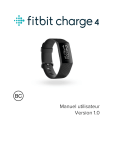
Enlace público actualizado
El enlace público a tu chat ha sido actualizado.